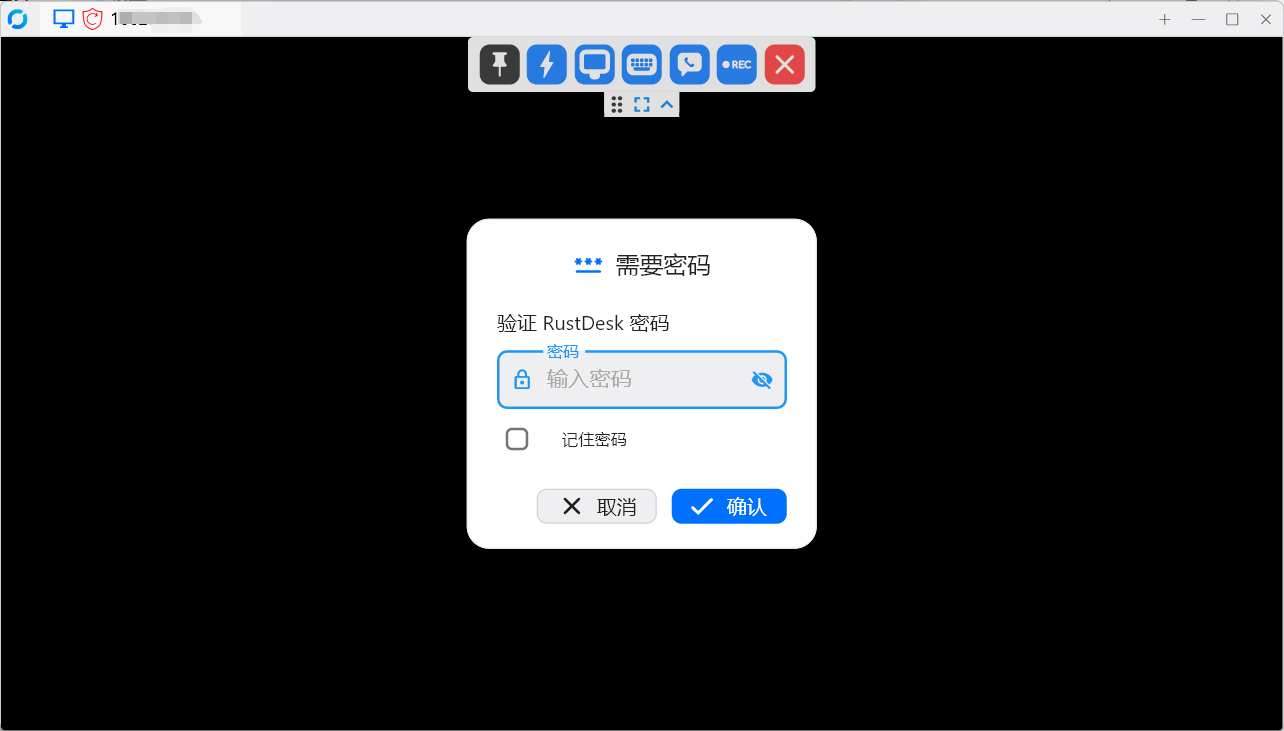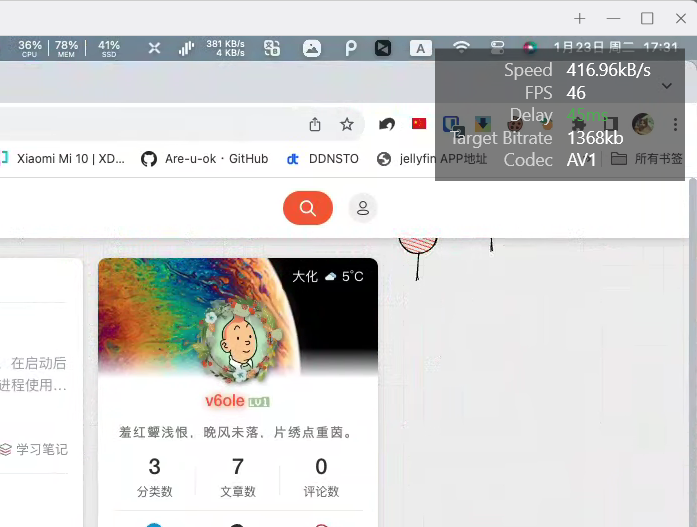参考1: 官方教程
参考2: 去他的某日葵,老子自建服务器搭建远程控制.
前言
需要一台有公网IP的VPS做中转服务器,本次主要是在宝塔面板上做操作的。
一、准备工作
- 在官方下载好RustDesk服务端
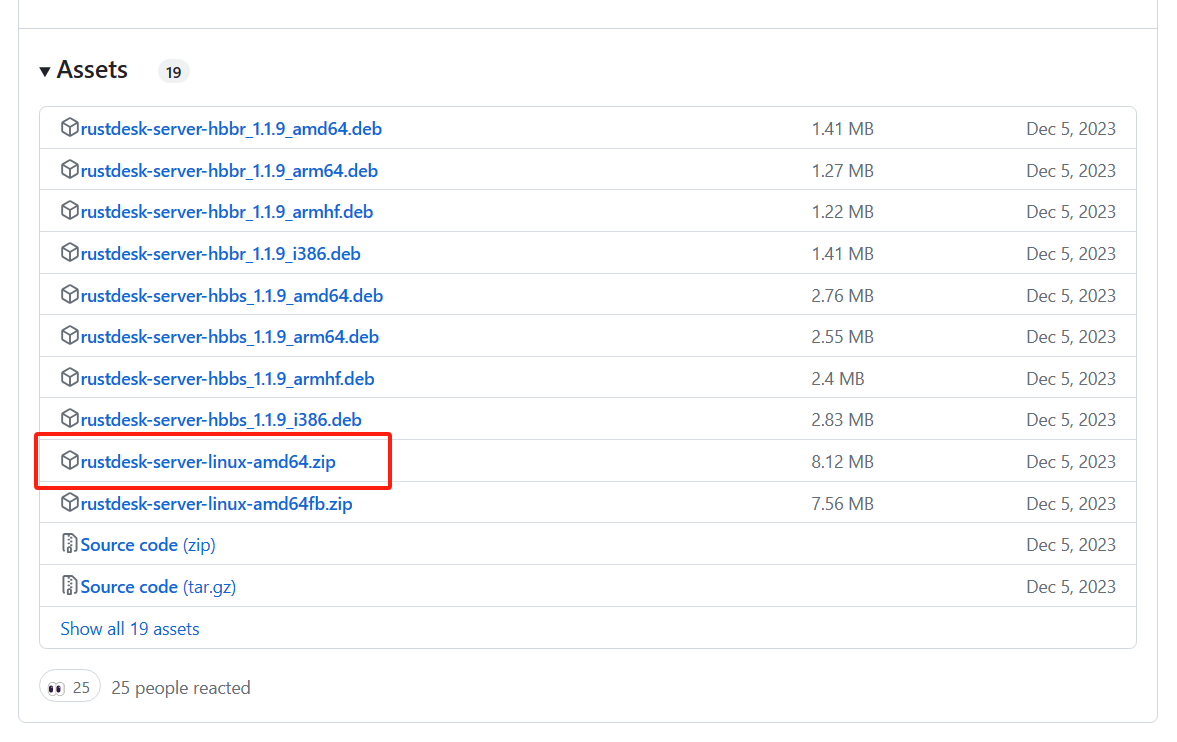
- 宝塔面板没装过进程守护管理器的建议安装一下,用它守护后台进程。
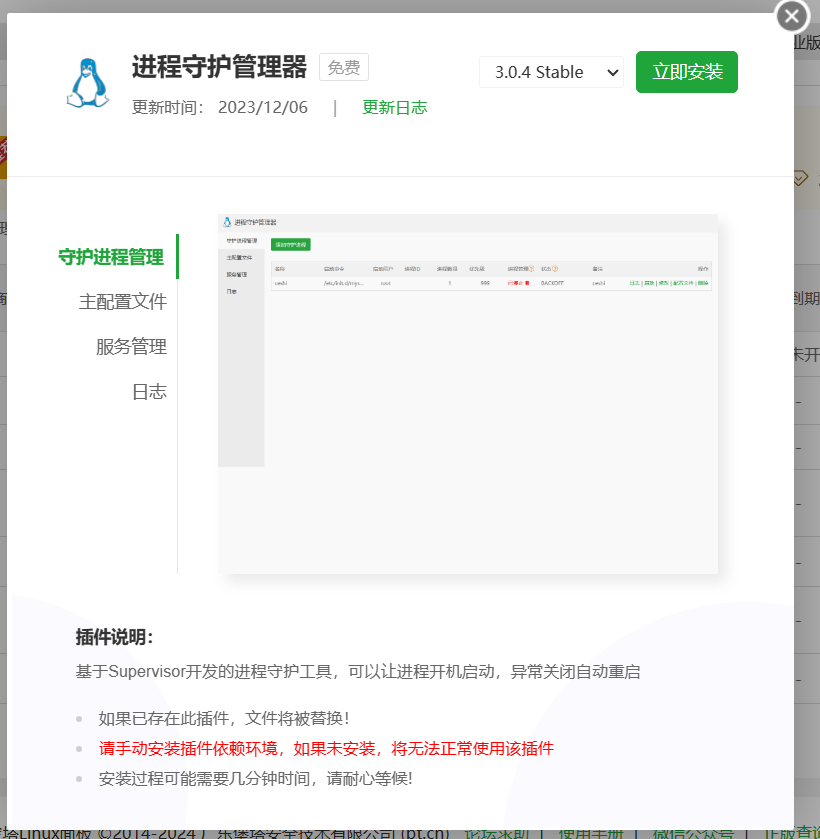
二、安装服务端
- 下载好服务端后,解压其中的 “hbbr” 和 “hbbs” 两个文件。
- 用宝塔面板将解压出来的两个文件上传到服务器,目录可以自己定,我是习惯上传到 wwwroot 目录下。
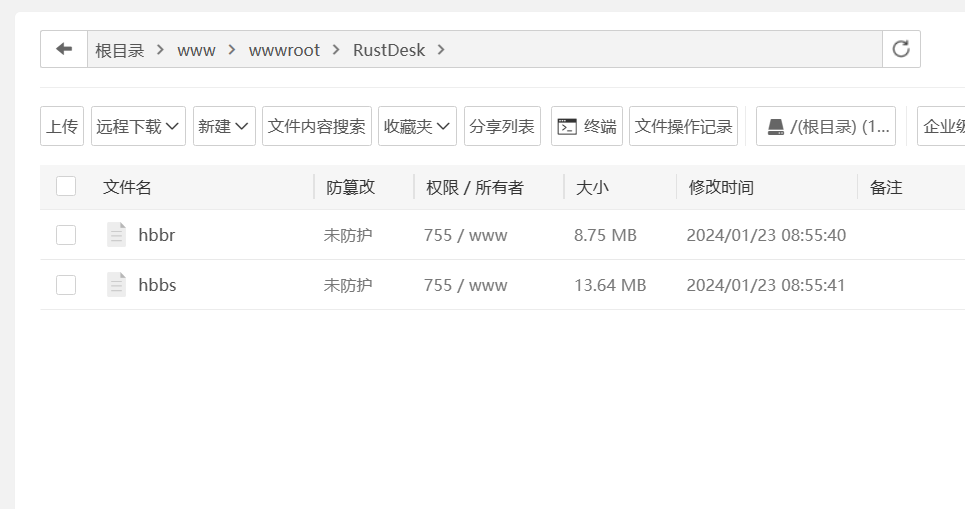
- 上传好之后打开宝塔面板的 进程守护管理器 依次添加 hbbs 和 hbbr 两个文件的守护进程,先选进程目录,然后选择hbbs或hbbr后把目录复制到 启动命令 再把 进程目录 的bhhs或hbbr删掉,修改如图即可;
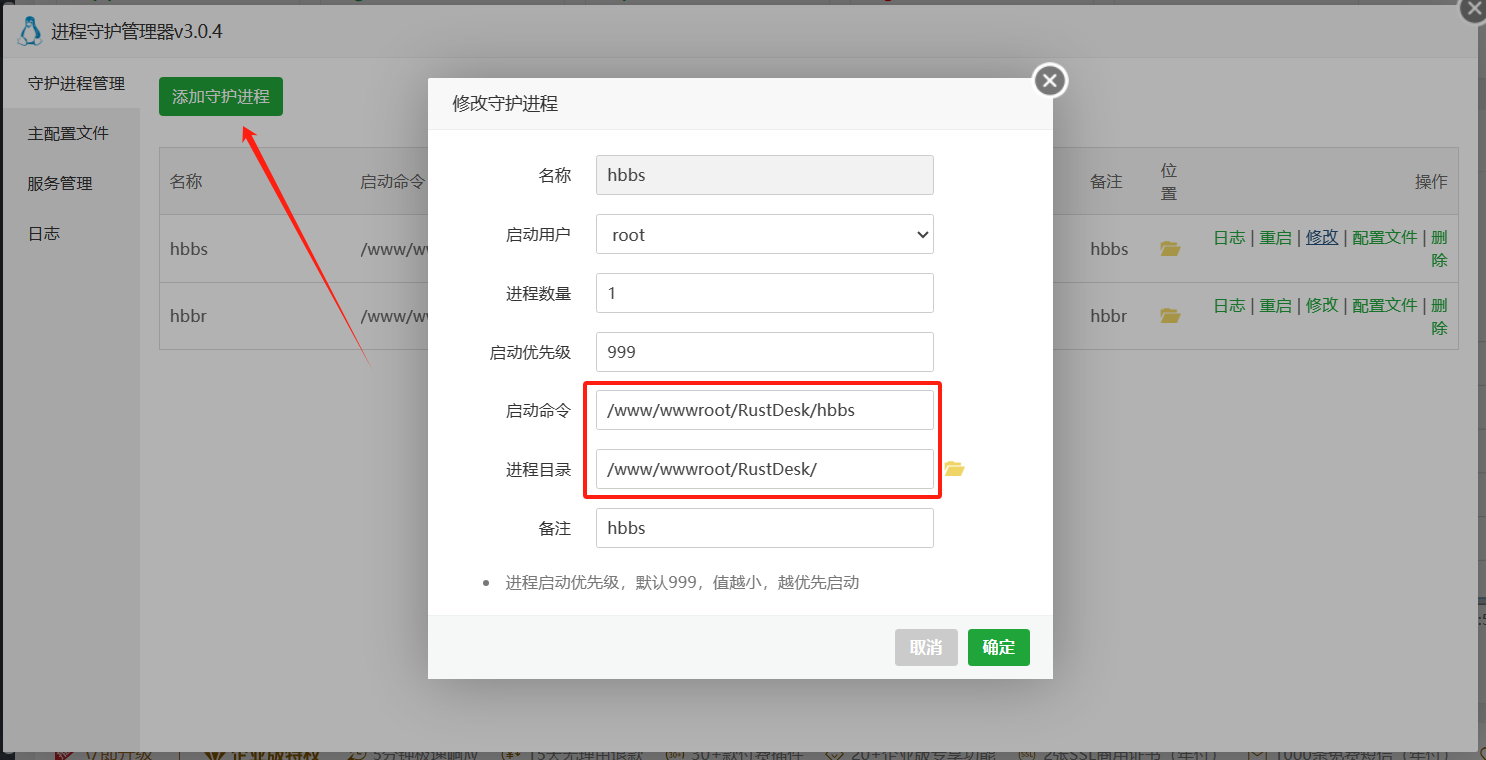
添加完成后进程会自动去启动。此时会在 hbbs 和 hbbr 的目录下生成 id_e**** 和 id_e****.pub ,这个是私钥和公钥。
在宝塔面板文件管理器进入RustDesk目录后,双击打开 id_**** 这个文件,可以看见key,这个等下会用上。
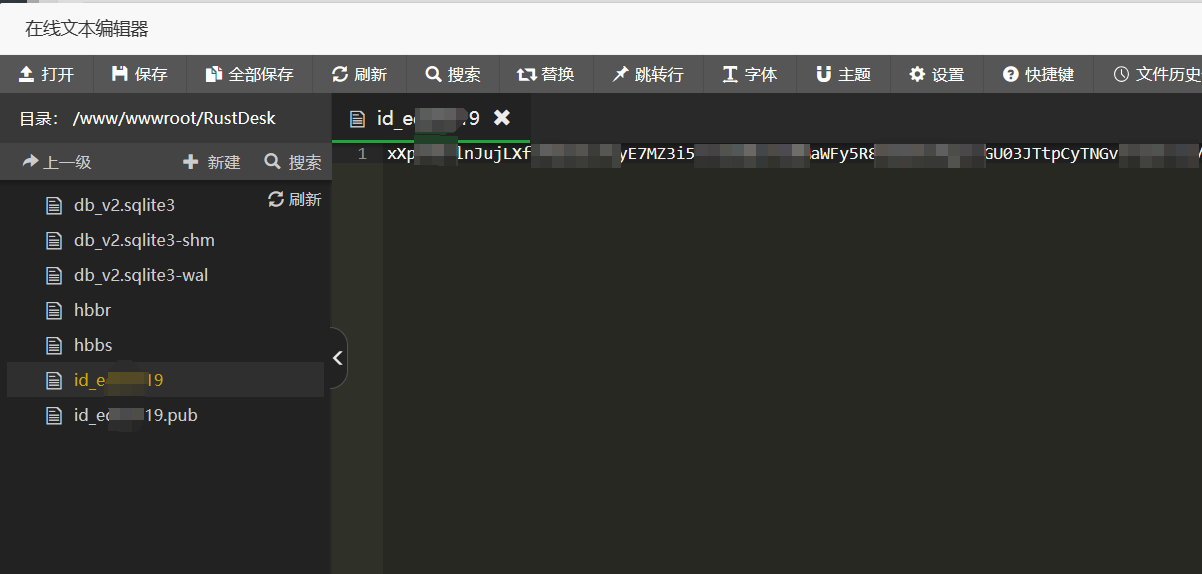
防火墙放行相应端口:
默认情况下,监听端口为21115(TCP)、21116(TCP/UDP)和21118(TCP),还会监听21117(TCP)和21119(TCP)端口。请确保在防火墙中打开这些端口。请注意,21116应同时启用TCP和UDP。21115端口用于NAT类型测试,21116/UDP用于ID注册和心跳服务,21116/TCP用于TCP洞穿和连接服务,21117用于中继服务,21118和21119用于支持Web客户端。如果您不需要Web客户端(21118、21119)支持,可以禁用相应端口。
所以我们根据需要放行 TCP(21115,21116,21117,21118,21119);UDP(21116)相应端口即可;
宝塔面板开了防火墙记得也要设置放行规则,防火墙放行规则设置好后记得重启防火墙
三、下载客户端使用
在官网下载相应的客户端
Versions:1.2.3
x86-64: Windows | Ubuntu | Mac
AArch64 (ARM64): Ubuntu | Android | Mac打开客户端输入相关设置,以win端举例,在设置中点击网络;
ID服务器输入ip:21116;中继服务器输入ip:21117;Key输入刚才的 id_**** 文件中的内容点击应用;
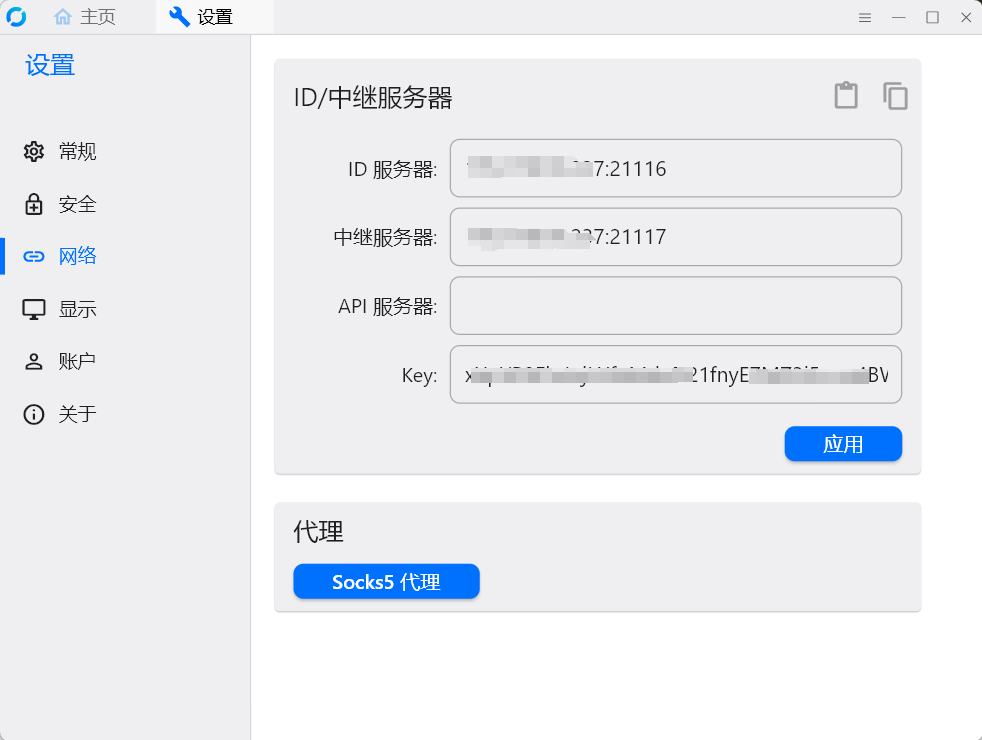
- 返回主页查看网络状态是否就绪,显示就绪即可,如显示失败则需查看网络设置的服务器和key是否正确
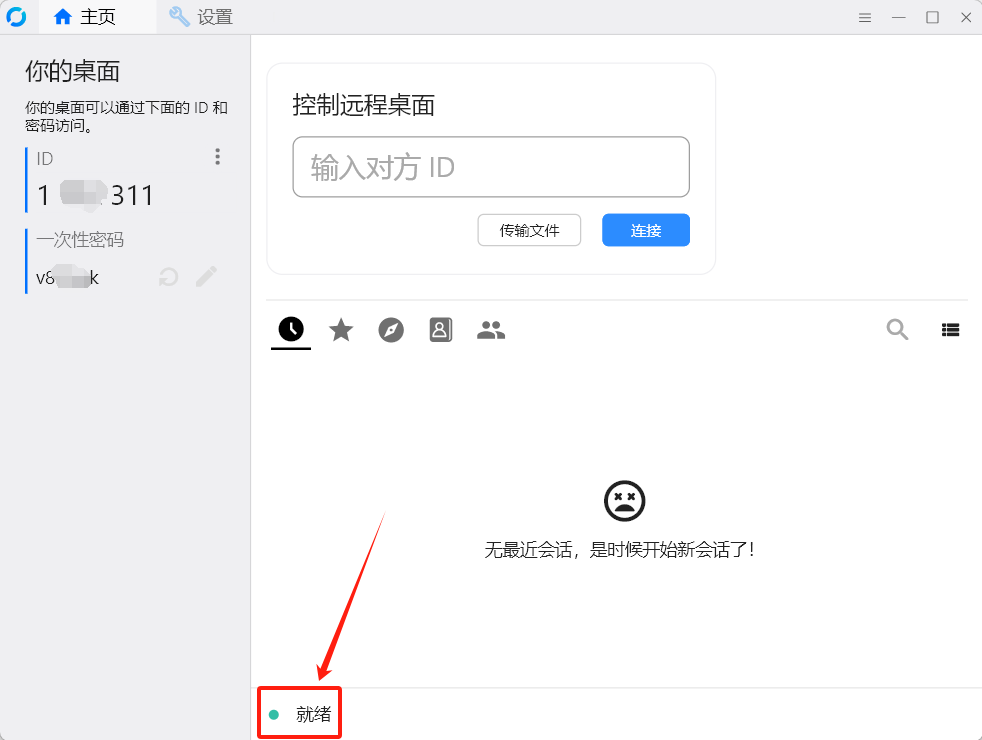
安装好后输入受控端ID号和一次性密码即可进行远程控制了;